Jak zmienić kolor siatki przezroczystości w Photoshop CS5
Kiedy pracujesz z wieloma obrazami w Photoshopie, nieuniknione jest, że albo będziesz musiał utworzyć obraz, w którym jego część będzie przezroczysta, albo znajdziesz pracę z istniejącym przezroczystym obrazem.
Gdy napotkasz taki plik, przezroczyste części są oznaczone szarą siatką. Jednak w zależności od sposobu pracy bieżący kolor siatki przezroczystości może nie być idealny. Nasz samouczek poniżej pokaże, jak zmienić kolor tego elementu Photoshopa, aby łatwiej było zidentyfikować nieprzezroczyste i przezroczyste fragmenty obrazu.
Jak przełączyć się na ciemniejszą lub jaśniejszą siatkę przezroczystości w Photoshop CS5
Kroki opisane w tym artykule zostały wykonane w programie Photoshop CS5. Będziesz mógł wybrać jedną z kilku różnych opcji koloru siatki, która jest wyświetlana, gdy masz przezroczyste części obrazu.
Krok 1: Otwórz program Photoshop.
Krok 2: Kliknij kartę Edycja u góry okna.

Krok 3: Wybierz opcję Preferencje na dole tego menu, a następnie wybierz Przezroczystość i gamut .
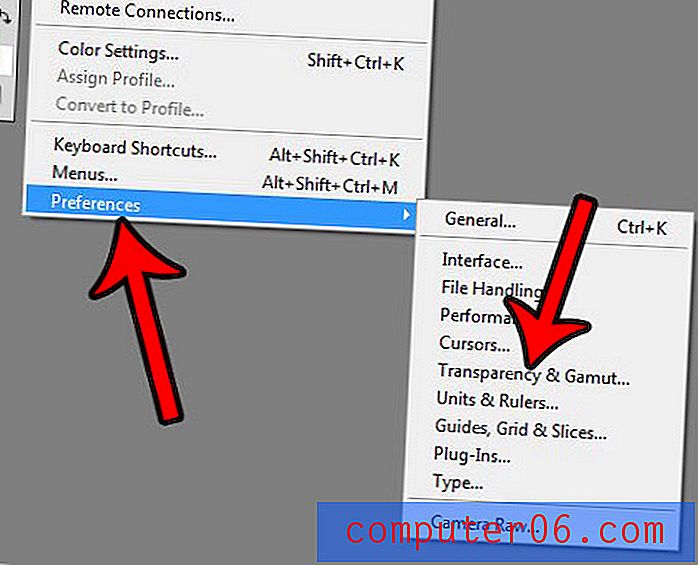
Krok 4: Kliknij menu rozwijane po prawej stronie Kolor siatki, a następnie wybierz żądany schemat kolorów. Pamiętaj, że możesz również określić rozmiar kwadratów siatki. Po zakończeniu kliknij przycisk OK .
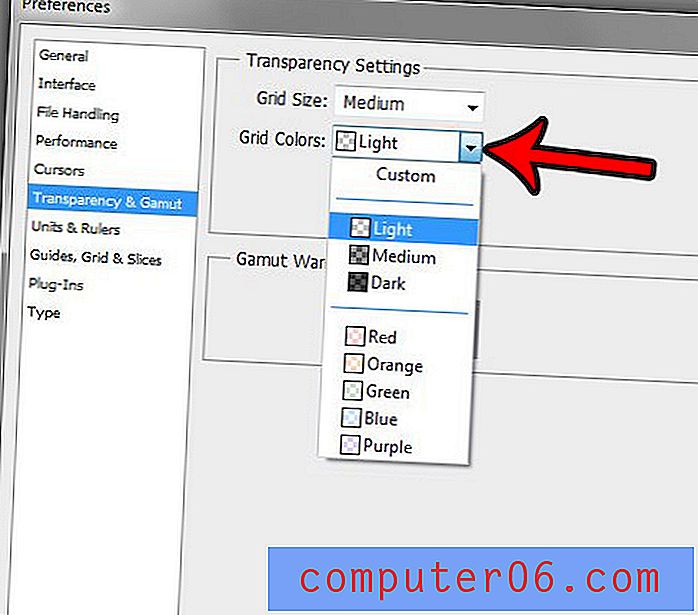
Po zakończeniu pracy z przezroczystym obrazem ważne jest, aby zapisać go w typie pliku obsługującym przezroczystość. W tym artykule dowiesz się, jak to zrobić.



